Comment supprimer l'icône Réseau de l'explorateur de fichiers Windows 10
Par défaut, Windows 10 affiche l'icône Réseau dans le volet de navigation de l'Explorateur de fichiers. Il est utile de parcourir rapidement votre réseau local. Mais pour les utilisateurs qui n'ont qu'un seul PC et aucun réseau domestique, ou pour ceux qui préfèrent un autre moyen de partage réseau au lieu du protocole Windows SMB par défaut, cette icône peut être complètement inutile. Si vous n'allez pas l'utiliser et que vous ne souhaitez pas voir l'icône Réseau dans le volet de navigation, voici comment la supprimer de l'Explorateur de fichiers Windows 10.
À supprimer et masquer l'icône Réseau de l'explorateur de fichiers Windows 10, procédez comme suit :
- Ouvert Éditeur de registre.
- Accédez à la clé de registre suivante :
HKEY_CLASSES_ROOT\CLSID\{F02C1A0D-BE21-4350-88B0-7367FC96EF3C}\ShellFolderAstuce: voir comment accéder à la clé de registre souhaitée en un clic.
Vous devez vous approprier cette clé comme décrit ICI ou en utilisant le RegOwnershipEx application (recommandé). - Définir les données de valeur de la valeur DWORD Les attributs à b0940064.
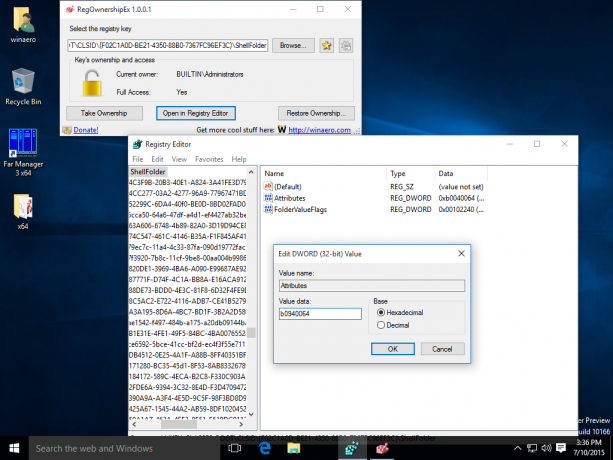
- Si vous exécutez un Système d'exploitation 64 bits, répétez les étapes ci-dessus pour la clé de registre suivante :
HKEY_CLASSES_ROOT\Wow6432Node\CLSID\{F02C1A0D-BE21-4350-88B0-7367FC96EF3C}}\ShellFolder - Redémarrez Windows 10.
- Ouvrez l'application Explorateur de fichiers. L'icône Réseau disparaîtra du volet de navigation de l'Explorateur de fichiers :

C'est ça. Pour restaurer l'icône Réseau, définissez les données de valeur des attributs sur b0040064.


